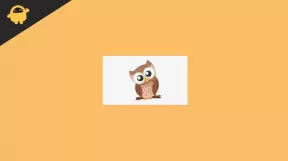Düzeltme: Orman, Oyun Güncellemesinden Sonra Yanıt Vermiyor veya Yüklenmiyor
Miscellanea / / July 10, 2022
Endnight Games Ltd yayınlayarak harika bir iş çıkardı Orman 2014'te piyasada hala çok iyi performans gösteren bir hayatta kalma korku video oyunu olarak geri döndü. PC versiyonu için Steam'de ezici bir çoğunlukla olumlu eleştiriler aldı, bu da başlığın ne kadar popüler olduğunu gösteriyor. Ancak diğer PC oyunlarında olduğu gibi, bu oyunun da birkaç sorunu var. Bu arada, Orman Yanıt Vermiyor veya Yüklenmiyor Oyun güncellemesinden sonraki sorun da bunlardan biri.
Bu nedenle, aynı zamanda böyle bir sorunla karşılaşan mağdurlardan biriyseniz, düzeltmek için bu sorun giderme kılavuzunu tamamen uyguladığınızdan emin olun. Pekala, oyunun yanıt vermemesi veya başlamaması sorunu, PC oyuncuları arasında yaygın bir şey haline geliyor çünkü birçok oyuncu bununla uğraşıyor. PC'de hangi oyunu oynuyor olursanız olun, bu sorunla oldukça sık karşılaşabilirsiniz. Neyse ki, size yardımcı olabilecek aşağıda belirtilen birkaç olası geçici çözüm vardır.
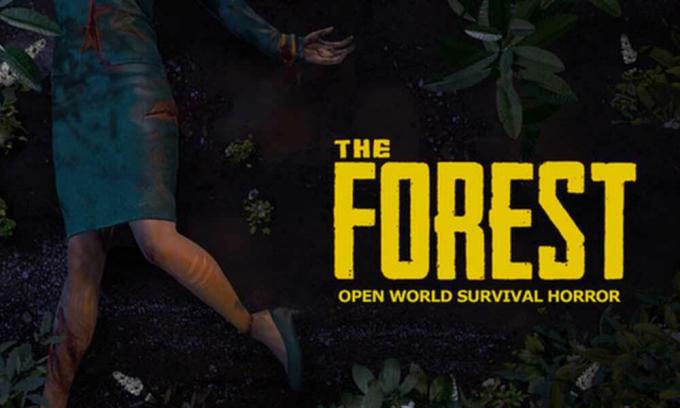
Sayfa İçeriği
-
Düzeltme: Orman, Oyun Güncellemesinden Sonra Yanıt Vermiyor veya Yüklenmiyor
- 1. Sistem Gereksinimlerini Kontrol Edin
- 2. Oyunu Yönetici olarak çalıştırın
- 3. GPU Sürücülerini Güncelle
- 4. Gereksiz Arka Plan Görevlerini Kapatın
- 5. Ormanı Güncelle
- 6. Windows Güncellemelerini Kontrol Edin
- 7. Yer Paylaşımlı Uygulamaları Devre Dışı Bırakmayı Deneyin
- 8. DirectX'i Güncelle
- 9. Temiz Önyükleme Gerçekleştirin
- 10. Antivirüs ve Güvenlik Duvarı Programını Devre Dışı Bırak
- 11. Oyun Dosyalarını Doğrula
- 12. Ormanı Yeniden Yükle
Düzeltme: Orman, Oyun Güncellemesinden Sonra Yanıt Vermiyor veya Yüklenmiyor
Böyle bir sorunun arkasındaki olası sebeplerden bahsetmişken, oyun ve PC özellikleriyle uyumsuzluğun önemli bir sebep olabileceği görülüyor. Eski oyun yama sürümü, grafik sürücüsü ile ilgili sorunlar, güncel olmayan sistem, bozuk veya eksik oyun dosyaları, antivirüs veya güvenlik duvarı koruması ile çakışmalar ve daha fazlası sizi çok rahatsız edebilir. Bu nedenle, sorun sizin için çözülene kadar tüm yöntemleri tek tek izlemelisiniz. Şimdi, onun içine dalalım.
1. Sistem Gereksinimlerini Kontrol Edin
Herhangi bir sonuca varmadan önce sistem gereksinimlerini kontrol ettiğinizden emin olun. Bu durumda, bilgisayar yapılandırmanız yeterince uyumlu değilse, oyunun başlatılması ve oynanmasıyla ilgili sorunlar bulabilirsiniz.
Minimum sistem gereksinimleri:
Reklamlar
- İŞLETİM SİSTEMİ: Windows 7
- İşlemci: Intel Çift Çekirdekli 2,4 GHz
- Hafıza: 4 GB RAM
- Grafikler: NVIDIA GeForce 8800GT
- DirectX: Sürüm 9.0
- Depolamak: 5 GB kullanılabilir alan
- Ses kartı: DirectX uyumlu
- Ek Notlar: 32 bit Windows kullanıcılarının sistemlerinde kullanılabilir en az 4 GB RAM olduğundan emin olmaları gerekir.
Önerilen Sistem Gereksinimleri:
- İŞLETİM SİSTEMİ: Windows 7
- İşlemci: Dört çekirdekli işlemci
- Hafıza: 4 GB RAM
- Grafikler: NVIDIA GeForce GTX 560
- DirectX: Sürüm 9.0
- Depolamak: 5 GB kullanılabilir alan
- Ses kartı: DirectX uyumlu
2. Oyunu Yönetici olarak çalıştırın
Video oyununuzu bir yönetici ayrıcalığı kullanarak çalıştırmıyorsanız, oyunun başlatılması veya başlatmanın çökmesi veya hatta oyunun yüklenmemesi vb. ile ilgili bazı sorunlara neden olabilir. Bu nedenle, sorunun çözülüp çözülmediğini kontrol etmek için oyun exe dosyasını Windows bilgisayarınızda yönetici olarak çalıştırmak daha iyidir. Böyle yaparak:
- Sağ tık üzerinde Orman PC'nizde exe kısayol dosyası.
- Şimdi, seçin Özellikleri > üzerine tıklayın uyumluluk sekme.

- üzerine tıkladığınızdan emin olun. Bu programı yönetici olarak çalıştırın işaretlemek için onay kutusu.
- Tıklamak Uygulamak ve seçin TAMAM değişiklikleri kaydetmek için
3. GPU Sürücülerini Güncelle
Bu durumda, Windows bilgisayarda grafik sürücünüzü güncellemediyseniz, en son yama sürümünü yüklediğinizden emin olun. Bunu yapmak için aşağıdaki adımları izleyerek mevcut güncellemeleri kontrol etmeniz gerekir:
Reklamlar
- Basmak Windows + X açmak için tuşlar Hızlı Bağlantı Menüsü.
- Şimdi, tıklayın Aygıt Yöneticisi listeden > Çift tıklama üzerinde Ekran adaptörleri.
- Sağ tık aktif grafik kartında.

- Ardından, seçin Sürücüyü güncelle > Seçin Sürücüleri otomatik olarak ara.
- Mevcut bir güncelleme varsa, sistem onu otomatik olarak indirecek ve kuracaktır.
- Tamamlandığında, değişiklikleri hemen uygulamak için bilgisayarı yeniden başlatın.
4. Gereksiz Arka Plan Görevlerini Kapatın
Yapabileceğiniz başka bir şey de, arka planda herhangi bir ek sistem kaynağı tüketimi olmamasını sağlamak için PC'nizdeki gereksiz arka plan görevlerini kapatmaktır. Arka plan görevlerini temizlemek için:
- basın Ctrl + Üst Karakter + Esc açmak için anahtarlar Görev Yöneticisi.
- Tıkla süreçler sekmesi > Kapatmak istediğiniz görevi seçin.

Reklamlar
- Seçildikten sonra üzerine tıklayın Görevi bitir. Adımları her görev için ayrı ayrı yaptığınızdan emin olun.
- Bittiğinde, efektleri hemen değiştirmek için bilgisayarınızı yeniden başlatmanız yeterlidir.
5. Ormanı Güncelle
The Forest oyununuzu bir süredir güncellemediyseniz, güncellemeleri kontrol etmek ve en son yamayı (varsa) yüklemek için aşağıdaki adımları uyguladığınızdan emin olun. Bunu yapmak için:
- Aç Buhar müşteri > Git Kütüphane > üzerine tıklayın Orman sol bölmeden.
- Mevcut güncellemeyi otomatik olarak arayacaktır. Mevcut bir güncelleme varsa, tıkladığınızdan emin olun. Güncelleme.
- Güncellemenin yüklenmesi biraz zaman alabilir > Tamamlandığında, Steam istemcisini kapattığınızdan emin olun.
- Son olarak, değişiklikleri uygulamak için bilgisayarınızı yeniden başlatın ve ardından oyunu yeniden başlatmayı deneyin.
6. Windows Güncellemelerini Kontrol Edin
Windows işletim sistemi derlemenizin yeterince eski veya bozuk olma olasılığı yüksektir. Siz de aynı şeyi hissediyorsanız, Windows güncellemelerini kontrol etmek için aşağıdaki adımları uyguladığınızdan emin olun. Güncelleme mevcutsa, sadece yükleyin. En son yazılım güncellemeleri her zaman hata düzeltmeleri ve iyileştirmeler sunar. Bunu yapmak için:
- Basmak Windows + ben açmak için tuşlar Windows Ayarları Menü.
- Ardından, üzerine tıklayın Güncelleme ve Güvenlik > Seç Güncellemeleri kontrol et altında Windows güncelleme bölüm.

- Kullanılabilir bir özellik güncellemesi varsa, İndir ve yükle.
- Güncelleme tamamlanana kadar bir süre bekleyin.
- Son olarak, değişiklikleri hemen uygulamak için bilgisayarınızı yeniden başlatın.
7. Yer Paylaşımlı Uygulamaları Devre Dışı Bırakmayı Deneyin
Görünüşe göre birkaç popüler uygulama, sonunda arka planda çalışabilen ve oyun performansında veya hatta başlatma sorunlarıyla ilgili sorunlara neden olabilecek kendi kaplama programlarına sahip gibi görünüyor. Aşağıdaki adımları izleyerek sorunu çözmek için bunları kapatmalısınız:
Discord Yerleşimini Devre Dışı Bırak
- Başlat anlaşmazlık uygulama > simgesine tıklayın dişli simgesi altta.
- Tıklamak Kaplama altında Uygulama ayarları > Aç en Oyun içi yer paylaşımını etkinleştir.
- Tıkla Oyunlar sekmesi > Seç Orman.
- Nihayet, kapat en Oyun içi yer paylaşımını etkinleştir değiştir.
- Değişiklikleri uygulamak için bilgisayarınızı yeniden başlattığınızdan emin olun.
Xbox Oyun Çubuğunu Devre Dışı Bırak
- Basmak Windows + ben açmak için anahtarlar Windows Ayarları.
- Tıklamak oyun > Git Oyun Çubuğu > Kapat en Oyun kliplerini, ekran görüntülerini kaydedin ve Oyun çubuğunu kullanarak yayın yapın seçenek.
Bu durumda, Oyun Çubuğu seçeneğini bulamıyorsanız, Windows Ayarları menüsünde aramanız yeterlidir.
Nvidia GeForce Experience Overlay'i devre dışı bırakın
- Başlat Nvidia GeForce Deneyimi uygulama > Şuraya gidin: Ayarlar.
- Tıkla Genel sekme > Devre dışı bırakmak en Oyun İçi Yer Paylaşımı seçenek.
- Son olarak, değişiklikleri uygulamak için bilgisayarı yeniden başlatın ve The Forest oyununu yeniden başlatın.
Ayrıca, MSI Afterburner, Rivatuner, RGB yazılımı gibi bazı diğer kaplama uygulamalarını veya arka planda çalışan diğer üçüncü taraf kaplama uygulamalarını her zaman devre dışı bırakmanız gerektiğini unutmayın.
8. DirectX'i Güncelle
Oyun uygulaması çalıştırma sorunlarını çeşitli yönlerden düzeltmek için PC'deki DirectX sürümünü güncellediğinizden emin olun. Böyle yaparak:
- şuraya git C:\Program Files (x86)\Steam\steamapps\common\Steamworks Shared\_CommonRedist\DirectX klasör yolu.
- Ardından, çalıştırın DXSETUP.exe DirectX'i yeniden yüklemek/güncellemek için dosya.
- Tamamlandığında, değişiklikleri uygulamak için bilgisayarınızı yeniden başlatın.
9. Temiz Önyükleme Gerçekleştirin
Bazı uygulamalar ve hizmetleri, sistem hemen başlatılırken otomatik olarak başlayabilir. Bu durumda, bu uygulamalar veya hizmetler, sistem kaynaklarının yanı sıra kesinlikle çok fazla internet bağlantısı kullanacaktır. Siz de aynı şeyi hissediyorsanız, sorunu kontrol etmek için bilgisayarınızda temiz bir önyükleme yaptığınızdan emin olun. Bunu yapmak için:
- Basmak Windows + R açmak için tuşlar Koşmak iletişim kutusu.
- Şimdi, yazın msconfig ve vur Girmek açmak Sistem yapılandırması.
- şuraya git Hizmetler sekmesi > Etkinleştir Bütün Microsoft Servisleri'ni gizle onay kutusu.

- Tıklamak Tümünü devre dışı bırak > üzerine tıklayın Uygulamak ve daha sonra TAMAM değişiklikleri kaydetmek için
- Şimdi, git Başlatmak sekmesi > üzerine tıklayın Görev Yöneticisini Aç.
- Görev Yöneticisi arayüzü açılacaktır. buraya git Başlatmak sekme.
- Ardından, başlatma etkisi daha yüksek olan belirli göreve tıklayın.
- Seçildikten sonra üzerine tıklayın Devre dışı bırakmak onları başlangıç sürecinden kapatmak için.
- Başlatma etkisi daha yüksek olan her program için aynı adımları uygulayın.
- Tamamlandığında, değişiklikleri uygulamak için bilgisayarınızı yeniden başlattığınızdan emin olun.
10. Antivirüs ve Güvenlik Duvarı Programını Devre Dışı Bırak
Ayrıca, devam eden oyun dosyalarını hiçbir güvenlik yazılımının engellemediğinden emin olmak için bilgisayardaki hem virüsten koruma yazılımını hem de güvenlik duvarı programını devre dışı bırakmayı denemelisiniz.
- Tıkla Başlangıç menüsü > Yazın Kontrol Paneli ve üzerine tıklayın.
- Şimdi, yazın güvenlik duvarı arama kutusunda > üzerine tıklayın Windows Güvenlik Duvarı.
- Sol bölmeden, üzerine tıklayın Windows Güvenlik Duvarı'nı açın veya kapatın.
- seçtiğinizden emin olun Windows Güvenlik Duvarı'nı kapatın için Özel, Etki Alanı ve Genel Ağ Ayarları.
- Son olarak, değişiklikleri uygulamak için bilgisayarı yeniden başlatın ve sorunu kontrol etmeyi deneyin.
Şimdi, aşağıdaki adımları izleyerek virüsten koruma korumasını (Windows Defender) da devre dışı bırakmanız gerekecek:
- Şuraya gidin: Windows Ayarları > Gizlilik ve Güvenlik.
- Şimdi, git Windows Güvenliği > Virüs ve tehdit koruması.
- Tıklamak Ayarları yönet >Sonra kapat en Gerçek zamanlı koruma seçenek.
- Tamamlandığında, değişiklikleri uygulamak için bilgisayarınızı yeniden başlattığınızdan emin olun.
Bu durumda, herhangi bir üçüncü taraf virüsten koruma programı kullanıyorsanız, manuel olarak kapattığınızdan emin olun.
11. Oyun Dosyalarını Doğrula
Durumda, oyun dosyalarında bir sorun varsa ve bir şekilde bozulursa veya kaybolursa, sorunu kolayca kontrol etmek için bu yöntemi uyguladığınızdan emin olun.
- Başlatmak Buhar > üzerine tıklayın Kütüphane.
- Sağ tık üzerinde Orman yüklü oyunlar listesinden.
- Şimdi, tıklayın Özellikleri > Git Yerel dosyalar.

- Tıklamak Oyun Dosyalarının Bütünlüğünü Doğrulayın.
- İşlem tamamlanana kadar beklemeniz gerekecek.
- Tamamlandığında, bilgisayarınızı yeniden başlatmanız yeterlidir.
12. Ormanı Yeniden Yükle
Yöntemlerden hiçbiri sizin için işe yaramadıysa, oyunun başlamama sorununu çözmenize yardımcı olup olmadığını kontrol etmek için The Forest oyununu yeniden yüklemeyi deneyin. Böyle yaparak:
- Başlat Buhar istemcisi bilgisayarınızda.
- Şimdi, git Kütüphane > Sağ tık üzerinde Orman oyun.
- Başını aşmak Üstesinden gelmek > Seç Kaldır.
- İstenirse, üzerine tıklayın Kaldır tekrar kaldırın ve kaldırma işlemini tamamlamak için ekrandaki talimatları izleyin.
- Tamamlandığında, değişiklikleri hemen uygulamak için bilgisayarınızı yeniden başlattığınızdan emin olun.
- Steam istemcisini tekrar açın ve mevcut Steam hesabını kullanarak oyunu tekrar yükleyin.
- Sen bittin. Zevk almak! Bu, The Forest'ın PC'ye yanıt vermemesi veya yüklenmemesi sorununu çözebilir.
İşte bu, çocuklar. Bu kılavuzun size yardımcı olduğunu varsayıyoruz. Daha fazla soru için aşağıya yorum yapabilirsiniz.